大连友谊商城供应商查询系统用户手册
供应商采购平台
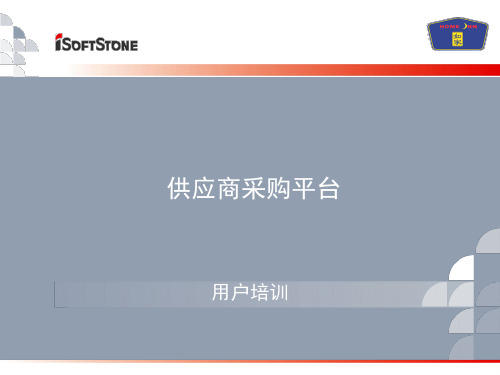
Confidential ©2009 iSoftStone Holdings Ltd. All Rights Reserved.
供应商操作—招标详细
• 点击招标列表中的“投标”进入招标明细页面,该页面显示此次招 标的信息内容,点击投标即可以填写投标信息。
• 此页面可查看模拟发票,并可以打印。
Confidential ©2009 iSoftStone Holdings Ltd. All Rights Reserved.
供应商操作—供应商返利
• 点击菜单“供应商返利”,可以查看供应商当前的已付金额、返利 比例等信息。
Confidential ©2009 iSoftStone Holdings Ltd. All Rights Reserved.
• 用户登录进入平台后,首页上显示待确认的订单 信息。
此处用图片显示供应商的 评价等级
点击进入订单确认列表 点击查看更多的待确认订单
Confidential ©2009 iSoftStone Holdings Ltd. All Rights Reserved.
供应商操作—订单确认
• 点击菜单“订单确认”进入页面后,显示待确认的订单列表,选中 订单后,点击“确认”按钮就可以确认1个或多个订单。
供应商操作—发票详细
• 点击一个发票链接,进入发票详细页面,该页面显示发票的详细信 息供用户查看。
Confidential ©2009 iSoftStone Holdings Ltd. All Rights Reserved.
供应商操作—订单查询
• 点击菜单“订单查询”,进入查询页面,可根据不同的条件查询符 合条件的订单。
04-供应商管理系统操作手册
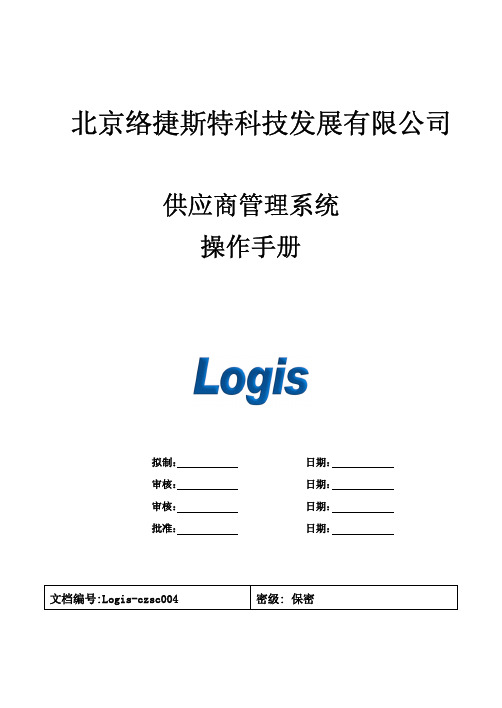
密级: 保密
供ห้องสมุดไป่ตู้商管理系统操作手册
修订记录
日期 2006年 2007年 2008年 2009年 修订版本 V1.0 V2.0 V3.0 V4.0 描述 作者
1
供应商管理系统操作手册
目 录
1.引言.............................................................................................................................................. 4 2.通用功能概述.............................................................................................................................. 4 2.1系统登录和界面介绍............................................................................................................ 4 2.2通用界面和操作.................................................................................................................... 7 2.3我的工作台.......................................................................................................................... 11 3.基础资料管理............................................................................................................................ 12 3.1本企业信息.......................................................................................................................... 12 3.2客户管理.............................................................................................................................. 13 3.3物料管理.............................................................................................................................. 16 3.4仓库管理.............................................................................................................................. 17 3.5物流公司.............................................................................................................................. 19 3.6部门管理.............................................................................................................................. 22 3.7员工管理.............................................................................................................................. 23 4.销售管理.................................................................................................................................... 26 4.1销售订单录入...................................................................................................................... 26 4.2销售订单处理...................................................................................................................... 27 4.3销售订单查询...................................................................................................................... 29 4.4发货单录入.......................................................................................................................... 29 4.5发货单处理.......................................................................................................................... 31 4.6发货单查询.......................................................................................................................... 34 5.仓储管理.................................................................................................................................... 34 5.1订单管理.............................................................................................................................. 34 5.2出入库操作.......................................................................................................................... 35 5.3单据查询.............................................................................................................................. 37 5.4库存查询.............................................................................................................................. 37
CPIS供应商操作手册V1.1

安装网站: :72/ 安装步骤:1.阅读硬件及软件环境要求(R)2..下载相关组件3.运行供应商系统4.安装完成后,更改数据连接设置为:远程连接5.插入加密狗,输入用户名密码成功进入系统后完成安装.6.如果有数据连接设置不正确:1.重新设置数据连接并且关闭后重新打开.2关闭防火墙操作 一.报价 1. 业务中心 2. 报价管理3. 采购询价 (如图所示)4. 过滤(如图所示)所有操作都在主控台下完成(如果您不会使用高级过滤,请在方案处选择方案,保证高级过滤处为空白灰色即可点确定) 5. 选中物料6. 下推下推后出现合同内容直接点确定即可获得报价单 7. 报价单如图所示:方案:可以将自己的方案存在此处方便调用下推(如果不知道什么为必填项,直接点保存审核即可) A .首先点自动报价→使用集团限价如图所示保存,审核单价可以修改,单不得大于限价品牌,否则将无法保存,如图所示:B.然后将必填相关信息填写完毕(如:产地),在将无限价信息(即:品牌为空的物料)填写完毕C.批量插入“送货时间”,如图所示:1.首先选定交货时间,然后将光标放置下一行D.获取提示信息,点是即可,如图:E.最后将必填项填写完成后,保存审核完成操作。
二.查看结果 1.业务中心 2.报价管理3.供货报价(如图所示)4.过滤(如图所示)5.确认信息见左下角.所有操作都在主控台下完成1.先点业务中心2在点报价管理方案:可以将自己的方案存在此处方便调用三.修改(首先完成查看结果的步骤) 1.业务中心 2.报价管理3.供货报价(如图所示)4.过滤(如图所示)所有操作都在主控台下完成1.先点业务中心2在点报价管理5.选中物料,反审核方案:可以将自己的方案存在此处方便调用反审核6.修改修改7.修改单据内容,保存审核修改后保存审核。
供应商操作指南
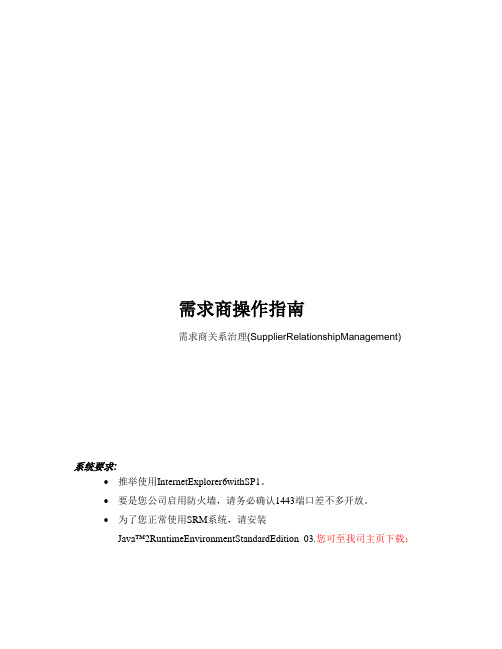
需求商操作指南需求商关系治理(SupplierRelationshipManagement)系统要求:•推举使用InternetExplorer6withSP1。
•要是您公司启用防火墙,请务必确认1443端口差不多开放。
•为了您正常使用SRM系统,请安装Java™2RuntimeEnvironmentStandardEdition_03.您可至我司主页下载:1.如何链接APPSRM系统目的本节向您介绍如何链接并登录SRM系统。
过程1. 使用InternetExplorer访咨询如下地址::1443/sap/bc/gui/sap/its/bbpstart或登录我司主页:(此处选择主页的采购招标栏目)。
同样,您也可直截了当点击招标邀请中的链接地址进行访咨询2. 请使用我司发给您的SRM用户名和密码登录系统。
.3. 要是是首次登录,系统会要求您修改初始密码:请您输进初始密码和您的新密码,点击更改按钮。
4. 登录后,您能够使用处理投标功能进行投标〔请参考参加招标〕2.参加招标目的本节指导您如何通过已收到的招标邀请来参与APP的招标工程。
.过程1. 登录APPSRM系统。
2. 选择处理投标。
3. 请在凭证编号处,输进招标邀请中提供的招标号,点击开始按钮查寻您需要投标的工程。
4. 点击招标工程右侧的创立按钮.5. 进进到如下屏幕:在此,您能够输进您的报价。
6. 点击通用数据,您会瞧到如下屏幕:7. 在此,您能够选择其他支付条款或者报价货币(见上图)。
8. 点击工程细节按钮,查瞧工程细节:9. 点击采购者信息栏目,您能够查瞧到采购员对该招标工程的具体要求或描述,甚至采购员上载的附件内容。
10. 要是您有需要向采购员特别讲明的情况或者您能够需求其他货品,您能够在我的注释栏目添加您的讲明,并可上载附件(如产品图片等):11. 在维护了所有信息后,您能够点击检查按钮来检查您提交的信息是否完整。
要是您的投标信息差不多完整,那么会得到如下提示:12. 您能够点击提交按钮来提交您的投标。
供应商关系平台操作手册

供应商关系平台操作手册
一、结算管理
1、开票通知
结算管理的开票通知界面可以查询供应商的开票通知明细,开票通知界面打开即显示该供应商所有的开票通知记录,在查询结果一栏中,可双击某一条明细记录,即可查看开票通知明细界面。
2、供应商结账单
供应商结账单界面可以查询供应商的结账单明细,结账单界面打开即显示该供应商所有的结账单记录,在查询结果一栏中,可双击某一条结账单明细记录,即可查看明细界面。
如果没有产生过结账单,即无法显示任何结果。
二、系统管理
1.口令管理:
提供给供应商修改密码使用,操作界面如下图所示。
商品系统操作手册
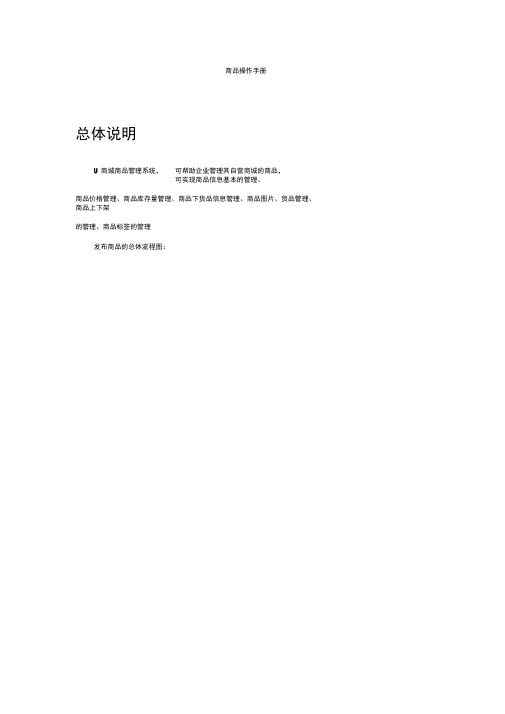
商品操作手册总体说明U 商城商品管理系统,可帮助企业管理其自营商城的商品,可实现商品信息基本的管理、商品价格管理、商品库存量管理、商品下货品信息管理、商品图片、货品管理、商品上下架的管理、商品标签的管理发布商品的总体流程图:设置规格引用商品规格设置商品类型设置扩展属性设置商品参数设置商品分类关联商品类型创建商品引用商品分类填写商品基本信息完善商品介绍商传商品图册设置商品标签商品上架-前台展示商品下架-前台列表隐藏展示商品规格规格的含义及作用规格是依据顾客的购买习惯而独立出来的一种商品的特殊属性,例如顾客先选好了某一款衬衫,然后必须再选择颜色和尺码才可以订购,这里的颜色和尺码被称为规格。
叁田*敷母ilflS >史音业爸-录音电如上图所示,其中颜色、内存容量就是规格,买家可在前台通过选择具体的规格,从而确定其所购买的特定货品通过选择规格,可实现前台商品详情页的图片、价格、库存量的联动在U商城中需要事先确定商品所需的规格,即需要先建立规格档案创建规格路径:商品管理-商品规格-新增SttfeA 酣蛔I 围序事由F白电事世U": g M E F|E要K L 3g.i取蛔G E UK L MII -Mg iflfS喜M•胤呻他&^门口前金爵早加配, *呀兑些15四支Lt d M 0砰7 叼8可:时二酒二,MJ丽11工gT期尔1『叫:翻1。
3®71 岬I *计■■百可通过上述画面录入规格名称、规格值名称、规格对应U8自由项名称、规格值对应U8自由项值名称,通过U8自由项对应可与U8电商订单中心的商品档案进行对应规格值的排序,确定了规格值在前台的显示顺序商品类型商品类型,指的是依据某一类商品的相同属性归纳成的属性集合,例如手机类型有屏幕尺寸、铃声、网络制式等共同的属性;书籍类型有出版社、作者、ISBN号等共同的属性。
商品类型可以在简单商品基础上增加更多的展示点,让顾客能全方位、多角度的来选择商品。
供应商门户操作手册
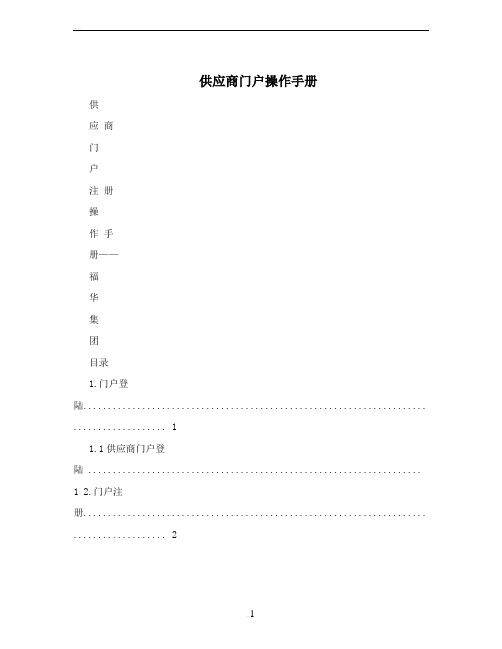
供应商门户操作手册供应商门户注册操作手册——福华集团目录1.门户登陆...................................................................... . (1)1.1供应商门户登陆 ....................................................................1 2.门户注册...................................................................... . (2)2.1注册用户 ..................................................................... .. (2)2.2自助服务 ..................................................................... .. (5)2.2.1【修改密码】 (6)2.2.2【个人信息维护】 (6)2.2.3【企业信息变更】 (6)2.2.4【联系人维护】 (9)1.门户登陆1.1供应商门户登陆1.访问IE浏览器地址:2.点击:进入新系统旧电采系统用户录入:用户名(原注册用户名),密码(初始密码fuhua2015) 验证码后点击“登陆”12.门户注册2.1注册用户点击“免费注册”开始创建用户,录入基本信息:用户名,密码(注意密码的设置要求),联系人,手机等信息,勾选注册须知,点击“注册”,2填写注册信息,录入企业基本信息,上传企业Logo下拉:录入联系方式,国家,企业地址,邮编等信息点击“”可以增加联系人,界面如下:点击,可以删除编辑3录入供货范围,点击“”添加产品,选择产品分类名称,可全选,也可以点击“”选择具体产品分类,点击“确定”注意:供货范围必填点击“操作”下的,可以删除当前选定的产品还可以添加“银行账号”、“资质证明”、“经营情况”、“资料上传”等,维护好后点击“提交企业信息”4提交后,信息发布后台,进行信息审核处理审核通过后,供应商登陆首次进入平台界面如下:点击“进入采购平台?”2.2自助服务点击“进入采购平台后”,供应商可以进行“自助服务”52.2.1【修改密码】路径:【自助服务】-【修改密码】,修改密码,点击“提交”要求:密码由字母和数字混编,最少6位2.2.2【个人信息维护】注意:每次提交会提醒是否修改完整路径:【自助服务】-【个人信息维护】,维护个人信息,点击“提交” 用途:采购招标过程中,招标单位发采购文件,进行短信通知时,确定的信息接收人;以及进行邮件通知时,电子邮件的接收人2.2.3【企业信息变更】2.2.3.1【基本信息】路径:【自助服务】-【企业信息变更】-【基本信息】6基本信息项:供应商全称、供应商简称、法人、注册资金(万元)、纳税人登记号、营业执照号、经济类型、成立日期等2.2.3.2【银行信息变更】路径:【自助服务】-【企业信息变更】-【银行信息】,点击“提交”维护项:银行账号、账户名称、开户行、银行类别等2.2.3.3【产品信息】路径:【自助服务】-【企业信息变更】-【产品信息】点击添加产品按钮“”可以增加产品,点击可选择具体产品,选好后点击“确定”,点击按钮可以删除添加的产品,最后点击“提交”72.2.3.4【资质】路径:【自助服务】-【企业信息变更】-【资质】点击“”,添加资质,点击“确定”单击添加附件添加文件界面:【添加文件】——【选择文件】——【上传文件】8点击提交【资料】同上面的【资质】流程2.2.3.5【经营状况】路径:【自助服务】-【企业信息变更】-【经营状况】点击“”按钮可以添加经营状况,维护好后点击“提交”2.2.4【联系人维护】路径:【自助服务】-【联系人维护】点击“”按钮可以增加联系人,点击“”可以删除当前编辑,维护好后点击“提交”910。
供应商网站操作手册

一汽轿车物资采购电子商务平台(二厂)操作手册目录工具要求: (1)主要用例: (1)用例操作: (2)PUB111发布信息 (2)PUB112发布公告 (2)PUB311接收信息 (3)PUB312接收公告 (3)APM301—01按生产线查询实际车序 (3)APM301—02二厂总装顺引车序 (3)JIT204—01 接收看板 (3)JIT607-01 按日查看板 (4)JIT607-03 按创建日期查询看板 (5)JIT204—02 接收返协看板 (5)JIT607—02按日查返协看板 (5)INV324-05查询物料凭证 (5)PIV628-01查询验收单 (5)INV612—05 查询供应商库存 (6)MRP607-01查询MRP要货结果 (6)PPS630—01按照控制点查询作业计划进度 (6)表格功能 (6)工具要求:1、需要使用IE72、需要安装AdbeRdr70_chs_full。
exe才可以打印所需工具,可以在“物资采购电子商务平台二工厂"登录界面下载.主要用例:用例操作:在IE地址输入:http://。
cn进入如下界面;点击“进入二工厂",进入登陆界面;这时网页会提示是否阻止临时窗口,需选择解除阻止。
也可从一工厂“一汽轿车物资采购电子商务平台”点击“进入二工厂”L进入“物资采购电子商务平台二工厂"登录界面;L输入用户名和密码,点击“登陆"铵钮;同一用户名不能同时登陆,如需多个用户同时登陆,需申请多个用户进入如下界面:单击“文件夹”,双击用例号(或在“查找菜单”处,输入用例号,点击回车),如,进行发布信息的工作,可双击“PUB111"(或在“查找菜单”处,输入PUB111,点击回车)PUB111用例功能:1,.2布信息"铵钮,.PUB1121、查找自己发布的信息。
输入发布日期,点击“查找",可以查找到自己发布过的信息。
用友U8操作手册
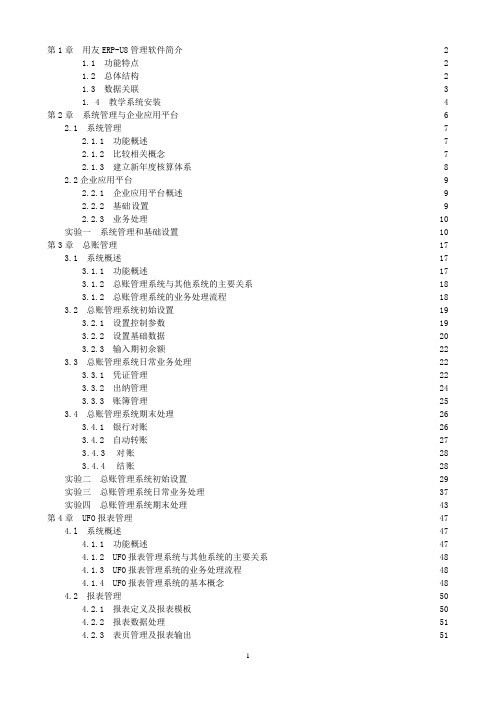
第1章用友ERP-U8管理软件简介 21.1 功能特点 21.2 总体结构 21.3 数据关联 31. 4 教学系统安装 4 第2章系统管理与企业应用平台 62.1 系统管理72.1.1 功能概述72.1.2 比较相关概念72.1.3 建立新年度核算体系82.2企业应用平台92.2.1 企业应用平台概述92.2.2 基础设置92.2.3 业务处理10实验一系统管理和基础设置10 第3章总账管理173.1 系统概述173.1.1 功能概述173.1.2 总账管理系统与其他系统的主要关系183.1.2 总账管理系统的业务处理流程183.2 总账管理系统初始设置193.2.1 设置控制参数193.2.2 设置基础数据203.2.3 输入期初余额223.3 总账管理系统日常业务处理223.3.1 凭证管理223.3.2 出纳管理243.3.3 账簿管理253.4 总账管理系统期末处理263.4.1 银行对账263.4.2 自动转账273.4.3 对账283.4.4 结账28实验二总账管理系统初始设置29 实验三总账管理系统日常业务处理37 实验四总账管理系统期末处理43 第4章 UFO报表管理474.l 系统概述474.1.1 功能概述474.1.2 UFO报表管理系统与其他系统的主要关系484.1.3 UFO报表管理系统的业务处理流程484.1.4 UFO报表管理系统的基本概念484.2 报表管理504.2.1 报表定义及报表模板504.2.2 报表数据处理514.2.3 表页管理及报表输出514.2.4 图表功能52实验五 UFO报表管理52 第5章薪资管理585.1.1 功能概述585.1 系统概述585.1.2 薪资管理系统与其他系统的主要关系585.1.3 薪资管理系统的业务处理流程585.2 薪资管理系统日常业务处理595.2.1 初始设置595.2.2 日常处理605.2.3 期末处理61实验六薪资管理62 第6章固定资产管理706.1 系统概述706.1.1 功能概述706.1.2 固定资产管理系统与其他系统的主要关系706.1.3 固定资产管理系统的业务处理流程706.2 固定资产管理系统日常业务处理716.2.1 初始设置716.2.2 日常处理716.2.3 期末处理73实验七固定资产管理74 第1章用友ERP-U8管理软件简介1.1 功能特点用友ERP-U8是企业级解决方案,定位于中国企业管理软件的中端应用市场,可以满不同的竞争环境下,不同的制造、商务模式下,以及不同的运营模式下的企业经营,提供企业日常运营、人力资源管理到办公事务处理等全方位的企业管理解决方案。
商贸通操作手册
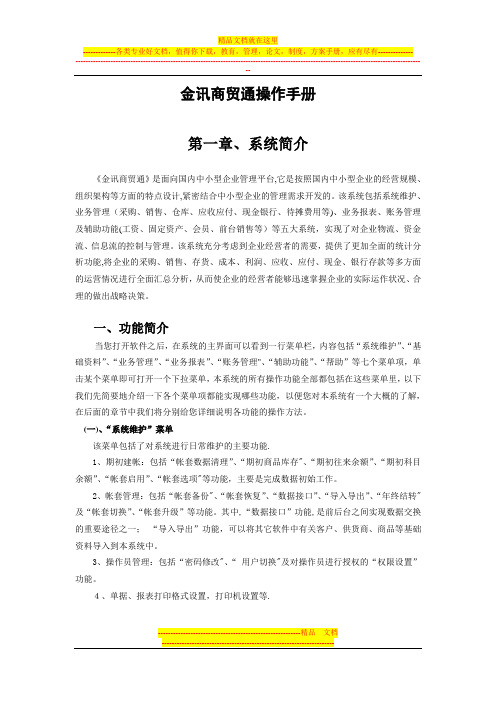
金讯商贸通操作手册第一章、系统简介《金讯商贸通》是面向国内中小型企业管理平台,它是按照国内中小型企业的经营规模、组织架构等方面的特点设计,紧密结合中小型企业的管理需求开发的。
该系统包括系统维护、业务管理(采购、销售、仓库、应收应付、现金银行、待摊费用等)、业务报表、账务管理及辅助功能(工资、固定资产、会员、前台销售等)等五大系统,实现了对企业物流、资金流、信息流的控制与管理。
该系统充分考虑到企业经营者的需要,提供了更加全面的统计分析功能,将企业的采购、销售、存货、成本、利润、应收、应付、现金、银行存款等多方面的运营情况进行全面汇总分析,从而使企业的经营者能够迅速掌握企业的实际运作状况、合理的做出战略决策。
一、功能简介当您打开软件之后,在系统的主界面可以看到一行菜单栏,内容包括“系统维护”、“基础资料”、“业务管理”、“业务报表”、“账务管理"、“辅助功能”、“帮助”等七个菜单项,单击某个菜单即可打开一个下拉菜单,本系统的所有操作功能全部都包括在这些菜单里,以下我们先简要地介绍一下各个菜单项都能实现哪些功能,以便您对本系统有一个大概的了解,在后面的章节中我们将分别给您详细说明各功能的操作方法。
(一)、“系统维护”菜单该菜单包括了对系统进行日常维护的主要功能.1、期初建帐:包括“帐套数据清理”、“期初商品库存"、“期初往来余额”、“期初科目余额”、“帐套启用”、“帐套选项"等功能,主要是完成数据初始工作。
2、帐套管理:包括“帐套备份"、“帐套恢复”、“数据接口”、“导入导出”、“年终结转"及“帐套切换”、“帐套升级”等功能。
其中,“数据接口”功能,是前后台之间实现数据交换的重要途径之一;“导入导出”功能,可以将其它软件中有关客户、供货商、商品等基础资料导入到本系统中。
3、操作员管理:包括“密码修改"、“用户切换"及对操作员进行授权的“权限设置”功能。
供应商网站使用说明(精)

差异单查询
• 供应商从差异单确认完毕后可以从订单状 态查询,查询进度。
录入税票
• 从华联领取付款通知单后,开税票 并且按照 付款通知单上的订单顺序排列订单,并从网 上录入税票,库存补差等同折扣在税票上体 现.
录入税票主界面
录入税票
• 在主界面选择门店后 ,在这个界面选择( 录入税票)
录入税票
供应商网站使 用说明
作者:保定华联财务
序
• 尊敬的供应商,你好
• 为不影响每月结账时因为差异单的原因导 致的无法结账。现出此帮助。谢谢配合
登陆和主界面
• 供应商网站地址为: • • 输入供应商号和密码后登陆
查询
• 进入后在点击我的订单
• 在已投对帐单里查询已投单匹配成功和不成功 的单子,在未投对帐单里查询没有投单的单子
• 点击(抽单号)前的小方框并在 添加税票 那里输入录入税票张数
Hale Waihona Puke 录入税票• 税票编号为发票右上角的8位数, 税票日期 为税票上的开票日期, 附件张数为税票加税 票清单的总合。 • 界面如下张
录入税票
投单
• 说明: 1、所投订单应在送完货第三天后 (含第三天)再进行网上投单. 2、在华联公司 投过对帐单的订单请勿再在网上进行重复 3、 每笔订单.不管投单成功与否,只能投单一次. 如出现差异,请联系华联财务部,走差异单流 程. 4、投单成功后第三天,可在"我的订单" 里查询到该订单的匹配状态
投单界面
形成差异
• 如果投单出现差异,在对帐单录入进行找 差 • 说明: 1、所有定单,在投单后的第二天再 进行差异校对 订单号: • 2、每笔差异单.不管成功与否,只能校对 一次.
对帐单录入主界面
供应链使用指南
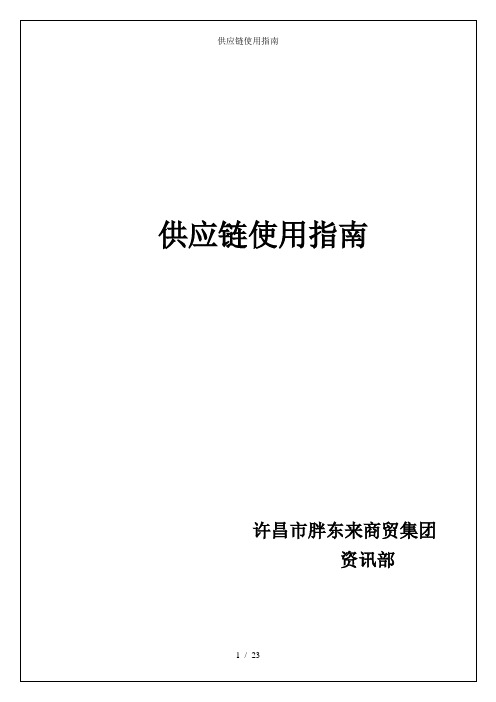
1.1系统安装供应链系统登录网址为: 1首次登录系统的计算机是必须要下载控件才能整件进入系统的在此界面点击“进入系统”。
系统会自动下载控件。
如图1-1图1-1点击进入系统会弹出该对话框,选择“运行”(注:有些计算机可能因为系统问题显示为英文,选择RUN)。
系统会自动弹出下载对话框(下载控件的时间由网络状态决定。
)如下图1-2图1-2系统自动弹出下载对话框。
下载文件大小为36.0MB 左右。
如下图1-3图1-3在系统下载100%后会有一个自动安装过程,该过程由计算机自动完成无需人工干预如图1-4图1-4系统自动安装完成后会弹出信息登录窗口。
(注:如果弹出登录窗口表示控件已经安装完成)如图1-5图1-51.2系统登录●模块位置:供应商管理系统登录界面●功能:用于登录供应链管理系统●操作步骤:在系统登录初始界面,点击进入系统,如图1-6所示:图1-6在出现供应链管理系统登陆界面时,输入正确的用户名和口令,点击登陆。
如图1-7所示:图1-7第一章库存管理2.1基础资料1.门店架构●模块位置:库存管理→基础资料→门店架构●功能:用于查询集团企业各部门详细信息.出现如图2-1所示图2-11)部门●模块位置:库存管理→基础资料→门店架构→部门●功能:a)按照指定的部门编码或者部门名称去查询改部门的详细信息。
查询类型支持部门编码和部门名称。
如图2-2所示:图2-2b)按照明细、部门类型、门店类型多种分组方式进行显示。
如图2-3所示:图2-3操作步骤:选择部门,点击查询(例如:我们选择分组方式为明细),显示如图2-4所示:图2-42)组织●模块位置:库存管理→基础资料→门店架构→组织●功能:查看企业的组织架构信息,由总部、核算单位、具体部门三部分组成。
供应链中的组织取集团总部组织架构信息。
供应链这里不能维护,只能查看。
2.品种架构●模块位置:库存管理→基础资料→品种架构●功能:查询该供应商在企业中所经营的商品信息,如商品编码、商品货号、商品条码等,如图2-5所示:图2-5分组方式说明:品牌:对供应商所供商品中的商品品牌进行汇总。
使用操作手册商友7.5系统

商友前、后软件安装及工具介绍一、前台(POS机)安装1.安装前台程序,安装时选择“选择安装”只安装BDE组件,安装程序在\\10.76.96.5\d:\softward\长益工具\前台\bf52setup.exeBf52setup安装2.将长益工具目录中的bfpos复制到POS机C盘根目录3.修改c:\Sybase\ini\SQL.ini文件,添加以下内容[JXC]master=tcp,10.76.96.6,5000query= tcp,10.76.96.6,5000[CARD]master=tcp,10.76.96.2,5000query= tcp,10.76.96.2,5000Sybase\ini\sql.ini文件内容或在dsedit中添加(JXC、CARD)服务Dsedit中JXC服务信息Dsedit中CARD服务信息4.删除本地销售数据库c:\bfpos\xsjl.xml和c:\bfpos\databack\xsjl.xml文件5.断网状态下开机时会在c:\bfpos目录下产生down.dat文件,连网后POS机会继续提示断网状态,必须先删除此文件后重启机器才不会提示断网状态。
可以将del c:\bfpos\down.dat命令添加到autoexec.bat 批处理文件里,每次开机时自动删除此文件。
6.c:\bfpos\config.ini [DA TABASE]中JXC_DB销售库、CARD_DB卡资料库,可以通过更改这两个库名来切换正式库与测试库,EXITWINDOWS=0退出程序时不关机,=1退出程序时关机。
7.数据库名称:正式库:卡库TJGJ_JXC、POS库POS_JXC;测试库:卡库与销售库TEXT_JXC1c:\bfpos\config.ini文件内容8.如果前台程序启动时报“无法连接本地数据库”错误,将c:\bfpos\目录里的大小为0KB的XML文件删除即可正常运行前台程序。
流通服务行业实施工具-13操作手册库-门店客户端

目录目录 ................................................................................................................................................ I 第1章系统介绍 (1)1.1系统介绍 (1)1.2产品接口 (1)1.3应用模式 (3)1.4系统登录 (4)第2章常用操作 (5)2.1窗口操作 (5)2.2档案操作 (6)2.2.1增加档案 (6)2.2.2修改档案 (7)2.2.3删除档案 (7)2.2.4档案编辑窗口操作 (8)2.2.5查看档案 (8)2.3单据操作 (8)2.3.1单据状态 (8)2.3.2增加单据 (9)2.3.3修改单据 (9)2.3.4删除单据 (10)2.3.5查看单据 (10)2.4报表操作 (11)第3章系统管理 (12)3.1操作员管理 (12)3.2系统参数 (14)3.3数据管理 (17)3.4日志 (18)3.5设备管理 (18)3.6配置管理 (18)3.7数据交换 (19)第4章基础设置 (22)4.1营业员 (22)4.2班次 (23)4.3商品 (23)4.4仓库 (24)4.5折扣卡 (25)4.6结算方式 (25)4.7退货原因 (26)4.8商品自由项 (26)4.9门店 (27)4.10货位 (28)4.11商品货位对照表 (28)4.12商品类别 (29)4.13小票打印设置 (29)4.14促销活动 (32)4.15图片查询 (32)4.16销售目标期间 (33)第5章VIP管理 (34)5.1VIP客户管理 (34)5.2VIP积分兑付 (35)5.3VIP短信通知 (36)5.4查询统计 (37)5.4.1VIP客户资料查询 (37)5.4.2 VIP客户消费明细查询 (38)5.4.3 VIP客户商品消费排名 (39)5.4.4 VIP客户来店消费频率分析 (40)5.4.5 VIP客户发展情况分析 (41)第6章储值卡管理 (43)6.1储值卡充值 (43)6.2储值卡余额查询 (43)6.3储值卡消费记录查询 (44)第7章目标管理 (45)7.1门店销售目标查看 (45)7.2门店日销售目标 (45)7.3营业员销售目标 (46)7.4营业员日销售目标 (46)7.5查询统计 (47)7.5.1门店销售目标达成分析表 (47)7.5.2门店日销售目标达成分析表 (48)7.5.3营业员销售目标达成排名表 (48)7.5.4营业员日销售目标达成排名表 (49)第8章零售管理 (50)8.1零售开单 (50)8.2收款单 (56)8.3退款单 (57)8.4查询统计 (58)8.4.1零售单及退货单汇总表 (58)8.4.2收款单及退款单汇总表 (60)8.4.3营业员业绩查询表 (60)8.4.4营业员客单分析表 (62)8.4.5时段销售客单分析表 (63)8.4.6商品销售排名表 (63)8.4.7商品价格变更明细表 (64)8.4.8商品临时调价明细表 (65)8.4.9商品当前价格明细表 (66)8.4.10畅滞销商品分析 (67)8.4.11预订销售情况查询 (68)8.4.12预订交货预警表 (69)8.4.13销售退货原因分析 (70)8.4.14代预订零售单明细表 (70)8.4.15代预订收款单明细表 (72)第9章店存管理 (74)9.1要货申请单 (74)9.2退货申请单 (76)9.3库存 (77)9.3.1期初入库单 (77)9.3.2店存出库单 (78)9.3.3店存入库单 (81)9.3.4出库通知单列表 (83)9.3.5入库通知单列表 (83)9.4盘点 (84)9.4.1盘点准备单 (84)9.4.2实盘单 (86)9.4.3盘点复核 (88)9.5货位调整单 (89)9.6查询统计 (90)9.6.1店存余额表 (90)9.6.2要货申请单汇总表 (91)9.6.3商品进销存汇总表 (92)9.6.4商品出入库明细表 (93)9.6.5商品盘盈盘亏表 (94)9.6.6商品盘点盈亏预查 (95)9.6.7商品收货差异明细表 (96)9.6.8周边店存余额查询 (97)9.6.9礼券综合分析表 (97)第10章店内加工 (99)10.1产品配方列表 (99)10.2材料出库单列表 (99)10.3店内加工入库单 (100)10.4店内加工入库单列表 (101)10.5材料盘点单 (101)10.6材料盘点单列表 (102)10.7查询统计 (103)10.7.1材料盘点盈亏结果 (103)10.7.2材料盘点盈亏预查 (104)10.7.3店内加工入库汇总表 (104)10.7.4店内加工材料汇总表 (105)10.7.5店内加工耗用比较表 (106)第11章日结管理 (107)11.1销售日结处理 (107)11.2打印销售日报 (109)11.3打印出入库汇总 (111)11.4交班对账 (112)11.4.1录入底款 (112)11.4.2收款统计 (112)11.4.3店存统计 (113)第12章联营管理 (114)12.1联营专柜档案 (114)12.2联营商品档案 (114)12.3联营商品销售汇总 (115)第1章系统介绍1.1 系统介绍用友连锁零售管理系统主要支持大型跨区域连锁专卖模式经营管理,如服装、食品、通讯电子、日用化工等零售行业。
供应商平台操作手册
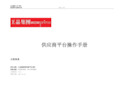
供应商平台操作手册文档信息项目名称:王品集团供应商平台项目系统名称:SUPPLIER PLATFORM文档版本:V1.0更新日期:2017-10-10目录一、供应商平台新增功能介绍 (4)二、新的供应商注册信息及审核查询 (4)(一)注册界面 (4)1.选择“供应商申请-登录” (4)2.注册界面 (4)3.登录界面 (7)三、已有供应商编号的厂商 (8)(一)平台登录 (8)(二)欢迎界面 (9)(三)订单中心管理 (11)1.采购单查询 (11)2.收货单查询 (14)(四)退货中心管理 (17)(五)财务对账 (17)1.采购/退货对账 (17)2.结算单查询 (21)3.预付款查询 (22)(六)系统管理 (22)1.公司管理 (22)2.用户管理 (23)3.收件人邮箱 (26)4.角色管理 (27)(七)厂家信息 (30)1.品项资质修改 (30)一、供应商平台新增功能介绍为了与供应商更快捷有效的沟通,供应商平台新增加2个模块内容:1.厂家信息2.发货资料上传二、新的供应商注册信息及审核查询(一)注册界面1.选择“供应商申请-登录”(此功能适用于还未与王品有过合作的供应商,待注册信息及资质审核通过后将成为王品的合作厂商,之后再用“平台登录”即可。
)2.注册界面点击“注册”之后,进入“供应商信息”画面,输入相关基础信息,尽量填全,填完后“保存”,王品采购员会走内部流程进行审核。
保存完后,选择“供应品项资质”选项框,这里会根据选择的品项类型需要上传不同的资质材料和信息,以做追溯查询使用。
每一种类别增加完后,必须“保存”。
(注:品项编号留空,王品采购人员会补充完整)3.登录界面1.在审核通过之前,供应商可根据注册的邮箱账号和密码进行登录查看审批状态。
2.若已通过审批,则审批状态会变更,供应商编号会返回,后续可根据供应商编号登录“平台登录”进行所有操作。
三、已有供应商编号的厂商(一)平台登录(二)欢迎界面登录之后,首先会进入到《王品集团诚实政策》确认界面:页面下方会有两个选项:我同意;勾选此选项,点击『确认』按钮,进入系统首页; 我不同意:勾选此选项,点击『确认』按钮,退出系统。
供应商操作手册 (1)
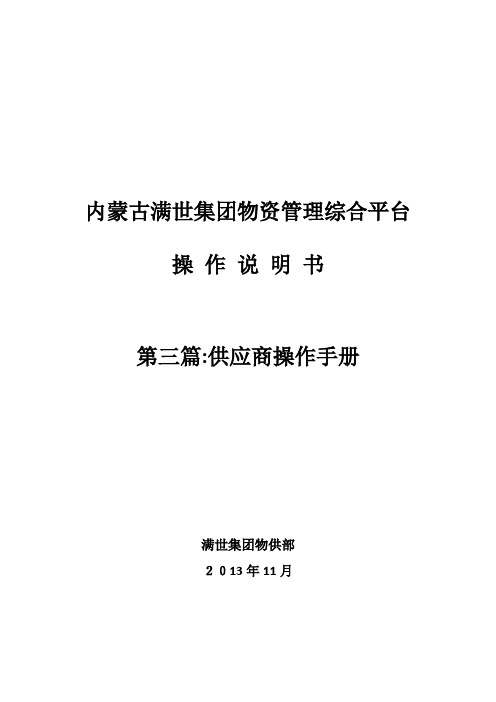
内蒙古满世集团物资管理综合平台操作说明书第三篇:供应商操作手册满世集团物供部2013年11月一、待办管理通知公告:是所有满世集团发送的关于采购及相关管理通知的栏目待办事项:所有需要待办的事项(包括:报价、竞价、投标反馈等)都在此进行提醒,可直接点击进入处理二、用户管理1.1、修改用户信息步骤1:供应商用户登录系统后,点击左侧菜单栏用户管理中的修改用户信息。
步骤2:点击页面右下方的修改(保存)按钮保存已修改的信息。
1.2、修改密码步骤1:供应商用户登录系统后,点击左侧菜单栏用户管理中的修改密码。
填写原密密以及新密码后,点击保存按钮修改密码。
三、信息变更管理3.1、基本信息变更步骤1:供应商用户登录系统后,点击左侧菜单栏信息变更管理中的基本信息变更。
步骤2:点击不同选项卡,可以在联系信息、附加信息、开户银行信息、资质证书信息和财务指标信息之间切换。
点击增加按钮可以添加一条新的记录。
步骤2:信息填写完全后,点击右下方的保存按钮,保存这条记录3.2、关键信息变更步骤1:用户登录系统后,点击左侧菜单栏信息变更管理中的关键信息变更。
点击新增按钮添加一条新的记录。
ﻩ步骤2:点击页面右上方的增加按钮,添加一项新的变更条目。
步骤3:在弹出的窗口中选择需要变更的项目,点击确定按钮保存。
步骤4:填写完成所有信息,并上传相应证书附件后,点击保存并提交按钮,提交审核。
备注:点击保存按钮只保存信息,不提交给服务企业审批,保存后可修改,点击保存并提交按钮既保存信息又提交给销售公司进行审批。
步骤5:审核通过后,供应商变更的信息(包括名称或税号变更的信息)将会在系统首页公示一段时间。
3.3、开户银行关联设置步骤1:用户登录系统后,点击左侧菜单栏信息变更管理中的开户银行关联设置,选择对应企业的默认开户银行,点击列表设置关联企业步骤2:在弹出的窗口中选中需要设置为关联的企业,之后点击保存按钮。
步骤3:除此之外,还可新增一个银行信息,点击页面右上方的新增按钮,在弹出的窗口填入相关的信息,之后点击保存。
供应商网上查询操作方法
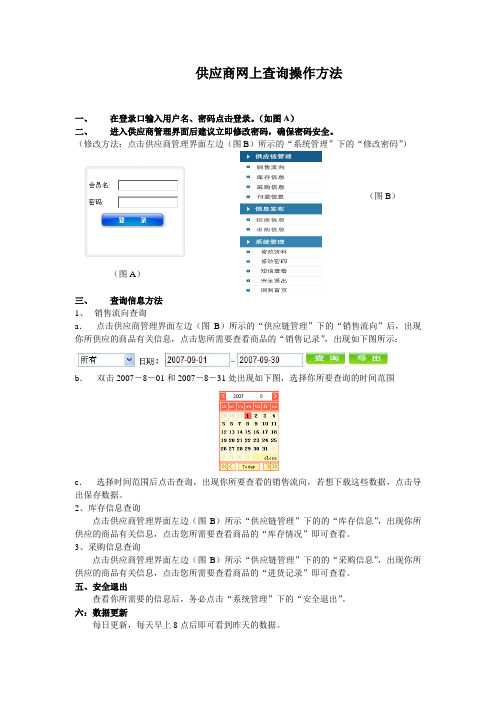
供应商网上查询操作方法
一、在登录口输入用户名、密码点击登录。
(如图A)
二、进入供应商管理界面后建议立即修改密码,确保密码安全。
(修改方法:点击供应商管理界面左边(图B)所示的“系统管理”下的“修改密码”)
(图B)
(图A)
三、查询信息方法
1、销售流向查询
a.点击供应商管理界面左边(图B)所示的“供应链管理”下的“销售流向”后,出现你所供应的商品有关信息,点击您所需要查看商品的“销售记录”,出现如下图所示:
b.双击2007-8-01和2007-8-31处出现如下图,选择你所要查询的时间范围
c.选择时间范围后点击查询,出现你所要查看的销售流向,若想下载这些数据,点击导出保存数据。
2、库存信息查询
点击供应商管理界面左边(图B)所示“供应链管理”下的的“库存信息”,出现你所供应的商品有关信息,点击您所需要查看商品的“库存情况”即可查看。
3、采购信息查询
点击供应商管理界面左边(图B)所示“供应链管理”下的的“采购信息”,出现你所供应的商品有关信息,点击您所需要查看商品的“进货记录”即可查看。
五、安全退出
查看你所需要的信息后,务必点击“系统管理”下的“安全退出”。
六:数据更新
每日更新,每天早上8点后即可看到昨天的数据。
- 1、下载文档前请自行甄别文档内容的完整性,平台不提供额外的编辑、内容补充、找答案等附加服务。
- 2、"仅部分预览"的文档,不可在线预览部分如存在完整性等问题,可反馈申请退款(可完整预览的文档不适用该条件!)。
- 3、如文档侵犯您的权益,请联系客服反馈,我们会尽快为您处理(人工客服工作时间:9:00-18:30)。
大连友谊商城供应商查询系统用户手册
一.登陆网站
打开IE浏览器输入,登陆大连友谊集团网站
二、在网站右下角登陆供应商查询系统,请选择您的供应商类型,填写好您的供应商编码与税号及验证码即可登入。
备注:如需查询供应商编码请与厂家业务员联系。
三、点击系统右侧菜单栏月结算查询。
四、输入查询条件
五、输出查询结果
点击本月合计,可查询详细销售情况,点击费用金额可查询费用详细情况。
六、打印设置
首先请下载安装打印控件,否则无法正常打印结算单。
打印结算单时,请点击页面设置,并将页边距都设置为0,这样打印效果最好。
七、厂家销售查询
销售记账是每天最终销售记账的数据明细,供应商结算按照销售记账为准。
销售流水是每天每笔商品销售的数据明细。
进入系统后,点击厂家销售明细(记账)或厂家销售明细(流水),选择合同编码,即可查询。
友谊商城信息部
2008年12月26日
2009年7月 27日更新。
